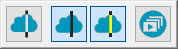
Puede hacer que se muestren o se oculten los elementos de sección transversal que se han creado.
Mostrar u ocultar polilíneas de sección transversal de la barra de herramientas Malla, Nube de puntos o QuickCloud
Para mostrar u ocultar polilíneas de sección transversal:
En la barra de herramientas Malla, Nube de puntos o QuickCloud (Ver | Barras de herramientas), haga clic en la flecha desplegable Sección transversal para mostrar la barra de herramientas Sección transversal:
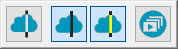
Barra de herramientas desplegable Sección transversal de nube de puntos
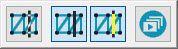
Barra de herramientas desplegable Sección transversal de malla
Haga clic en el botón Muestra de presentación de secciones 2D  para mostrar la vista bidimensional de las secciones transversales en la vista gráfica.
para mostrar la vista bidimensional de las secciones transversales en la vista gráfica.
En la barra de herramientas flotante Control gráfico de sección transversal de la ventana gráfica, haga clic en el botón correspondiente para realizar la acción descrita:

Botón Mostrar/ocultar polilíneas nominales: Haga clic para ocultar o mostrar las polilíneas nominales de color negro.

Botón Mostrar/ocultar polilíneas medidas: Haga clic para ocultar o mostrar las polilíneas medidas de color amarillo.
Presentación de secciones transversales
El botón Muestra de presentación de secciones 2D activa la barra de herramientas flotante Control gráfico de sección transversal en la ventana gráfica. En la barra de herramientas flotante, utilice los botones Mostrar la sección 2D anterior y Mostrar la sección 2D siguiente para mostrar cada sección transversal en el orden que corresponda. Puede ver que la presentación de secciones transversales está activada porque el botón aparece pulsado en  .
.
Si la rutina de medición contiene tanto SECCIÓNNDP como SECCIÓNMALLA, los botones Mostrar la sección 2D siguiente y Mostrar la sección 2D anterior permiten desplazarse hasta la sección siguiente, sea una malla o una nube de puntos.
Una vez que active la presentación de diapositivas de secciones transversales, haga clic en Mostrar la sección 2D anterior y Mostrar la sección 2D siguiente en la barra de herramientas flotante para que se muestren las distintas secciones transversales en la vista 2D (vista Mostrar solamente):
En la barra de herramientas QuickCloud, haga clic en la flecha desplegable Sección transversal para mostrar la barra de herramientas Sección transversal.
Haga clic en el botón Presentación de secciones 2D. El software muestra una vista 2D de la sección transversal y la barra de herramientas flotante Control gráfico de sección transversal. Puede cambiar la posición de una pieza en la ventana gráfica y colocarla donde desee. La barra de herramientas flotante contiene estos botones que puede utilizar para desplazarse por las secciones transversales en la vista 2D en la ventana gráfica:

Mostrar la sección 2D anterior: Haga clic para que se muestre la sección transversal anterior a la seleccionada actualmente en la ventana de edición en la vista 2D. El gráfico CAD desaparece. Haga clic en el botón repetidas veces para retroceder hasta llegar a la primera sección transversal.
Si no selecciona una sección transversal, el software selecciona la primera situada encima de la posición actual del cursor en la ventana de edición. Por lo tanto, no ocurre nada si no hay ninguna sección transversal definida encima de la posición actual del cursor. Lo mismo sucede si selecciona la primera sección transversal de la lista y hace clic en este botón.

Mostrar sección 2D siguiente: Haga clic para que se muestre la sección transversal posterior a la seleccionada actualmente en la ventana de edición en la vista 2D. El gráfico CAD desaparece. Haga clic en el botón repetidas veces para avanzar hasta llegar a la última sección transversal.
Si no selecciona una sección transversal, el software selecciona la primera situada debajo de la posición actual del cursor en la ventana de edición. Por lo tanto, no ocurre nada si no hay ninguna sección transversal definida debajo de la posición actual del cursor. Lo mismo sucede si selecciona la última sección transversal de la lista y hace clic en este botón.
Para obtener información detallada acerca de la barra de herramientas flotante Control gráfico de sección transversal, consulte "Vista bidimensional de secciones transversales".
Haga clic en el botón Presentación de secciones 2D una segunda vez para salir de la presentación y volver al gráfico CAD (vista 3D).
Mostrar u ocultar polilíneas de sección transversal de la ventana gráfica
Para ocultar polilíneas de sección transversal de la ventana gráfica:
Haga clic con el botón derecho del ratón en una etiqueta de sección transversal en la ventana gráfica para abrir el menú emergente correspondiente.
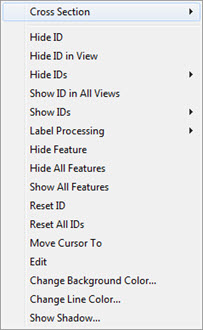
Deje el puntero del ratón sobre la opción Sección transversal para que se muestre el menú Sección transversal.
Si las polilíneas de sección transversal nominales y medidas están visibles, el menú Sección transversal tiene estas opciones:
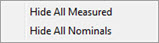
Si las polilíneas de sección transversal nominales y medidas NO están visibles, el menú Sección transversal tiene estas opciones:
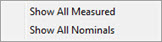
También puede tener una combinación de las opciones anteriores, en función del estado de visibilidad de las polilíneas, por ejemplo:
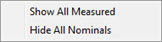
Haga clic en la opción adecuada para que se muestren o se oculten las polilíneas asociadas.
Más:
Vista bidimensional de secciones transversales
Crear una sección transversal a lo largo de una curva
Crear una sección transversal entre 2 puntos